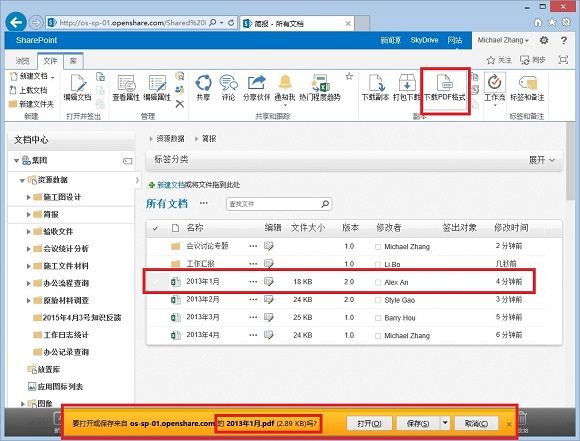OpenShare文档中心
文档是企业重要的智力资产。在企业中,文档一般都以电子文档的形式存在,比如微软.doc格式,xls格式,ppt格式,pdf格式,纯文本.txt格式等;从内容上,可能是商务合同、会议记录、产品手册、客户资料、设计文档、推广文案、竞争对手资料、项目文档、心得等。这些文档,可能是过程性质的,也可能是公司正式发布的文档,可能处在编写阶段,也可能是已经归档不能再修改的。
其实SharePoint的文档管理功能已经很强,支持签入签出,支持加密,支持流程,支持版本,支持元数据,支持上百种企业级别的文档管理功能,但我们的客户依然碰到问题。
OpenShare的文档中心要解决的问题是这样的,基本上也是大数据的问题:
使用SharePoint的企业一般都是大企业,我们的客户中万人的企业很常见,假设每个员工每年产生100篇文档(相当于2天产生一篇,这已经少的不大真实了),那么该企业一年产生的文档总数就是100万个新文档,累计5年的话,就是500万个文档,这么多文档并不是在一个网站上,而是分布在由多个公司级站点,部门级站点,团队站点等等组成的数量级别为几十甚至几百个网站的网站集合中,这些众多网站上还在不同的层面(网站集,网站,子网站文档库,目录,子目录)给不同的员工设置了各种不同的权限,所以问题就是文档多,层次多,存储分布,授权复杂。
市场绝上大多数文档管理产品的做法是弄一个站点,当然这个站点比较大,然后让企业里面不同层次的人都把文档迁移到这个站点上,但这种做法的问题本质在于逃避问题(企业中有网站层次,或者门户层次的问题),弄一个站点的隐含意思就是让客户抛弃掉已有的众多网站,抛弃掉已有的授权,抛弃掉企业门户层次,进而抛弃掉公司的管理体系,所以根本行不通。
使用SharePoint的文档中心模板构造的网站可以在这个单一网站上进行文档管理,但当企业构造了庞大且复杂的门户层次之后,SharePoint依然无法解决在众多网站中把全部文档统统管理起来的问题。
OpenShare彻底且完美的解决了这个问题,我们做了一个真正的文档中心。我们的做法不是要求用户把文档都迁移到一个指定站点,相反,OpenShare支持用户已有的全部网站存在,也支持用户现在没有但以后会有的全部网站的存在,用户已有文档也不用做任何改变,在此前提下,OpenShare的文档中心页面涵盖了所有以上内容。
这样,用户就可以轻松管理集团内其有权限的所有文档,无论文档在那个网站上,他都可以在OpenShare的文档中心看到,一览无余,用户在由N个网站集,网站,子站点,文档库,目录,子目录所组成的集合中轻松导航,永远都是一键抵达。
为了支持门户层次,OpenShare还给每个门户层次配备了一个文档中心的主页,这样,其相应的门户层次管理员就可以配置其专属的文档中心主页,该主页和OpenShare门户层次主页一样可以自由的所见即所得的编辑。
OpenShare文档中心重新定义“文档中心“的概念
OpenShare文档中心认为:文档中心不是使用文档中心的模板创建出来一个站点就是文档中心了,文档中心应该是面向最终用户的,在多个站点中(多个公司门户,多个部门门户)只要有文档库,且当前用户有权限,在我们的文档中心中应该显示出来,而不是让用户首先知道自己有哪些门户的权限,从而被动地去发现文档;文档中心应该是把用户有权限看到的文档库,主动地呈现到用户面前,从而更方便用户发现、使用文档,这样才能对得起“文档中心“这个概念。
进入文档中心
点击底部的Dock上的文档中心,进入到当前所在门户的文档中心,如下图:
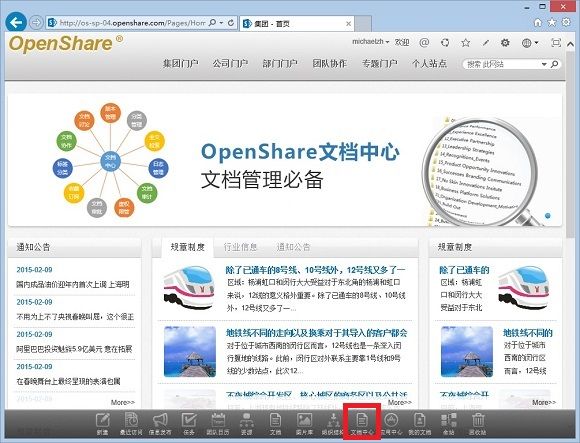
进入OpenShare文档中心
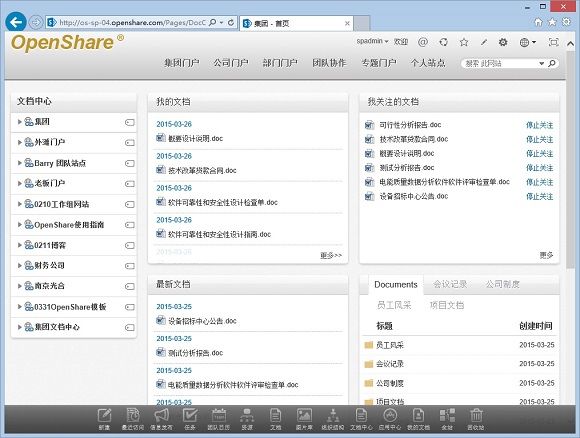
OpenShare文档中心首页
以文档的管理者为本
OpenShare文档中心,为了方便管理员更好地管理文档库,在操作上、用户体验上以及功能上做了很大的提升,如:对文档库权限的管理、对文档库元数据的管理、文档频道功能部件实现推送文档给用户。
-
OpenShare文档中心对文档库权限管理的优化
一个管理员可能会管理多个文档库,如果每个文档库都需要管理员进入到文档库,然后再去点N此鼠标找到每个文档库赋权的链接进去,想想管理员也会因此而疯掉。OpenShare把每个文档库权限管理的按钮提取出来,放到了左侧导航的每个文档库的所在的导航上,管理员只要点击一次鼠标,就可以对文档库进行权限的管理,这样极大地方便了管理员的管理和操作,也不会因为管理的文档库太多而感到对文档库赋权的麻烦,如下图:
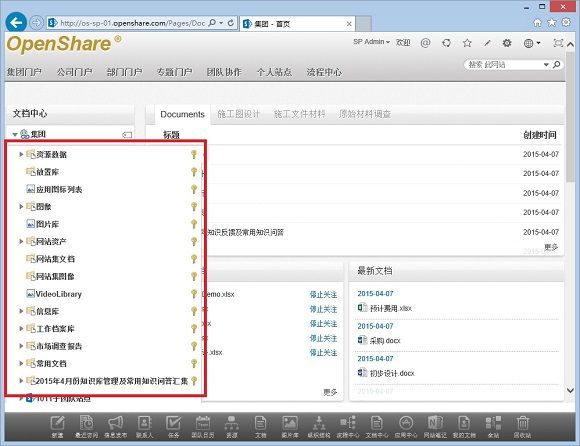
文档库权限管理图标位置

点击后直接弹出赋权界面
-
OpenShare文档中心对元数据管理的优化
同样,一个管理员有可能面对管理多个门户的情况,每个门户都会有自己独立的元数据管理界面,如果让我们的文档库管理员去发现、寻找这个管理界面,无疑是一个十分痛苦的过程。OpenShare为了方便管理员更好地管理元数据,把元数据管理图标提取到了左侧导航的每个门户所在的行,管理员只需要点击一次鼠标,就可以直接进入到元数据的管理界面。如下图:

OpenShare文档中心元数据管理图标
-
文档频道功能部件,让管理更便捷
OpenShare为了让管理员更便捷地推送文档给最终用户,专门打造了文档频道web部件。该部件可以配置多个Tab选项卡,每个Tab选项卡可以对应到一个文档库,也可以对应到文档库中的某一个文件夹,且每个Tab选项卡下最终用户所看到的文档,是根据当前用户的权限来显示的,即:不同用户看到同一个Tab选项卡下的文档时不一样的。除此之外,每个选项卡下对应的文档库或者文件夹,显示哪些列及列的显示顺序也是可以配置的。如下图:

文档频道多Tab选项卡
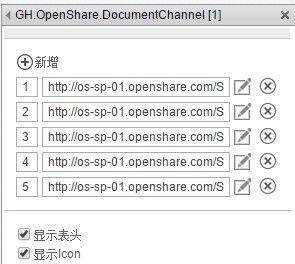
配置多个Tab选项卡
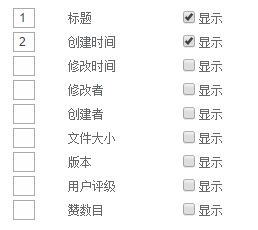
配置显示哪些列
以文档的使用者为本
OpenShare创建文档中心的目的,是为了方便企业内部最终用户使用和查找文档的,也就是以文档使用者的角度去设计文档中心的。从最终使用者的角度,OpenShare文档中心主要做了以下功能:文档中心树形导航,文档库标签分类多维度钻取文档,最新文档,我的文档,我关注的文档。
-
文档中心树形导航
用户如果知道了所找的文档所在的位置,比如说:用户知道所要找的文档在哪个门户下,哪个文档库下,以及哪个具体的文件夹下,那么用户就可以点击OpenShare的左侧导航树,一级一级的点击,从而快速地找到自己所需要的文档。如下图所示:
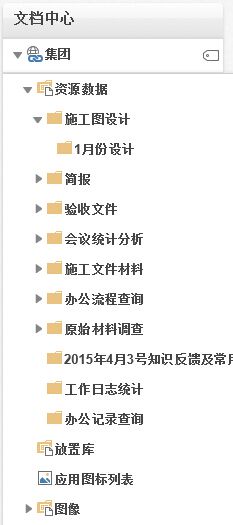
文档中心导航树
-
文档库标签分类多维度钻取文档
有时候,用户根据树形导航找到对应的文档库或者文件夹后,所显示的文档也会有很多,用户想从这么多的文档中发现自己想要的文档,也是一个相当有难度的事情。OpenShare为了解决这个问题,引入了标签分类多维度钻取文档的功能。即用户在找到具体的文档库或者文件夹后,可以再次点击一个或者多个标签,从而进一步筛选出自己所需要的文档。如:IT部门有一个文档库叫IT帮助文档库,里面存放了基础架构相关的文档,应用系统的帮助文档等等,如果我们给所有基础架构的文档都打上一个“基础架构“的标签,这时候用户在导航到IT帮助文档库的时候,就可以进一步通过点击”基础架构“这个标签来筛选自己所需要的文档了。效果如下图:

标签分类多维度钻取文档
-
最新文档
为了让用户获取每个门户最新的文档,OpenShare文档中心提供了最新文档Web部件,此部件可以获取到当前门户下所有最新上传的文档;此功能部件对用户的价值在:只要进入到文档中心,就可以得到所有最新文档,不要到每个库(甚至是每个文件夹)去查看有哪些文档被上传了,也不用管理员发邮件通知说哪些文档被上传到文档中心了。效果如下图:
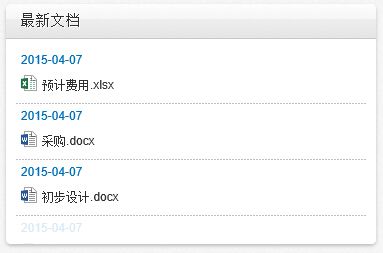
-
我的文档
OpenShare的设计,充分考虑了“以人为本”,最大程度在系统操作上给员工提供简单、快捷的操作方式。所以,在OpenShare文档中心,把员工的个人文档提取出来组成一个模块,叫做“我的文档”。用户在“我的文档”中,可以把自己的文档共享给同事,也可以随便把共享给取消掉。见下图:

我的文档

我的文档 – 共享功能
-
我关注的文档
OpenShare文档中心,充分考虑到用户日常办公的习惯,对日常办公中经常用到的文档,会加以“关注”,方便自己下次的查找和使用,因此,“我关注的文档”功能模块因此出世,极大提高了用户在使用文档中心的体验值。效果如下图:

我关注的文档

我关注的文档
OpenShare文档中心继承SharePoint文档管理的强大功能
OpenShare文档中心是基于SharePoint开发的,因此,她继承了SharePoint的所有强大功能,如:文档权限管理、文档版本管理、文档评级、文档签入签出、文档在线查看及多人在线编辑、文档审计等功能。
OpenShare文档中心的特色功能
OpenShare文档中心,除了继承了所有的SharePoint功能外,也增添了一些特色的功能,如:分享伙伴,文档评论,打包压缩下载,转换为PDF格式。
-
分享伙伴
此分享功能,和权限无关,分享人只是把文档的链接通过邮件的方式分享给其他人,不关心被分享人是否有查看此文档的权限,如下图:

分享伙伴
-
文档评论
在OpenShare文档中心,用户只要能够看到文档,就可以对文档发起评论,和其他人分享自己对此文档的一些观点和看法,如下图:

-
打包压缩下载
用过SharePoint的用户都知道,在SharePoint文档库页面上,每次只能选择下载一个文档,SharePoint不允许用户一次下载多个文档。但在实际的日常办公中,用户常常需要一次下载多个文档。为了解决用户的这个需求,OpenShare扩展了SharePoint的功能,即打包压缩下载,如下图:

压缩后下载文档
-
转换为PDF格式
用户在使用文档的时候,会遇到类似的情况:在SharePoint文档库,想分享一个文档给其他人,但是不想给这个人word, excel, ppt 等格式的文档,只想分享给这个人一个PDF格式的文档,此时,SharePoint本身是不提供直接可以转换PDF的功能的。OpenShare为了解决用户的这个需求,也在SharePoint上扩展了一个功能:用户只要选择需要转换的文档,点击“下载PDF格式”,就可以直接下载一个已经被转换为PDF格式的文档了,如下图: